Enostaven in hiter vodnik za root dostop do Androida

Po rootanju telefona Android imate poln dostop do sistema in lahko zaženete številne vrste aplikacij, ki zahtevajo root dostop.
Če želite organizirati svojo e-pošto, si boste želeli ogledati filter ProtonMail. Toda preden nastavite filter, boste morali nastaviti oznake in mape. Ti dve možnosti sta zelo podobni, vendar ne enaki. Nalepke so bolj kot oznake, mape pa kot posode. Oglejte si, kako jih lahko ustvarite v računalniku in napravi Android. Tukaj je opisano, kako jih lahko nastavite.
Kako ustvariti oznako v ProtonMail
Če želite hitro ustvariti oznako v ProtonMailu, kliknite možnost Oznake ( ikona plus ) na levi strani zaslona.
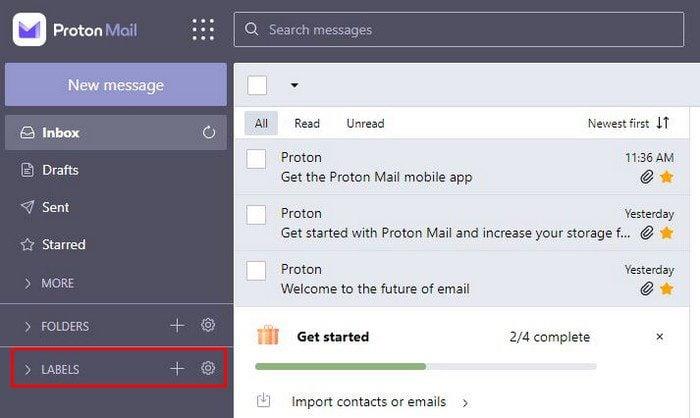
V naslednjem oknu dajte svoji novi nalepki ime in barvo. Ko končate, kliknite gumb Shrani. Če si kadar koli premislite, ne skrbite, vedno lahko kliknete na gumb za preklic spodaj levo.
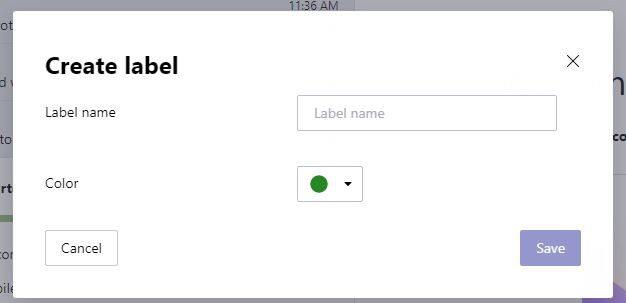
Ko kliknete gumb Shrani, se spodaj pojavi napis Oznake. Oznako lahko skrijete s klikom na puščico. Tudi po ustvarjanju etikete jo lahko spreminjate. Na primer, lahko greste v Nastavitve s klikom na zobnik ob strani. Ko vstopite, se pomaknite navzdol do razdelka Oznake. Naredite lahko stvari, na primer spremenite vrstni red prikazovanja oznak.
Kazalec postavite na tri vrstice in kliknite levi gumb miške. Ne da bi jo izpustili, povlecite to oznako na želeni položaj. Barvo oznake lahko spremenite tudi s klikom na gumb Uredi. Ko se prikaže okno, lahko spremenite ime ali barvo s klikom na spustni meni.
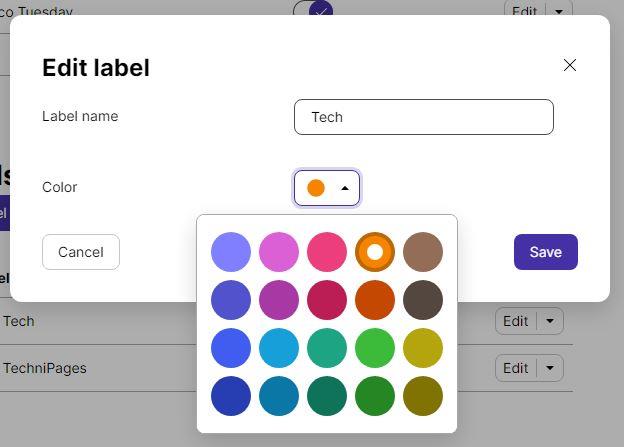
Android
V napravi Android lahko ustvarite oznako tako, da tapnete meni s tremi črtami in tapnete ikono plus. Tako kot v namizni različici, dajte nalepki ime in barvo ter shranite.
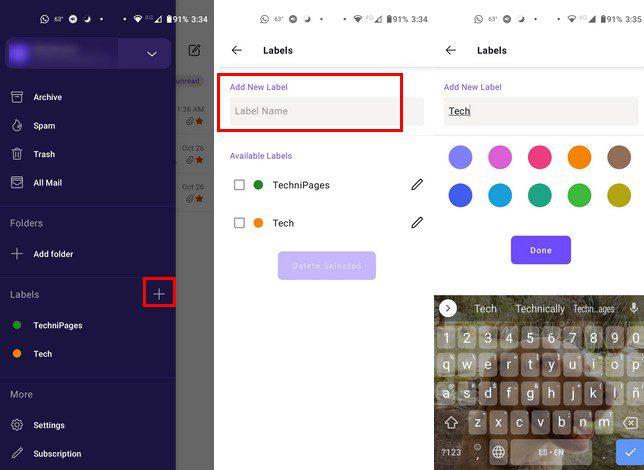
Če želite nalepki dati novo barvo, tapnite ikono svinčnika in izberite novo barvo; tapnite možnost posodobitve oznake.
Ustvarjanje map v ProtonMail
Če želite ustvariti mapo, kliknite ikono plus na desni strani možnosti Folders.
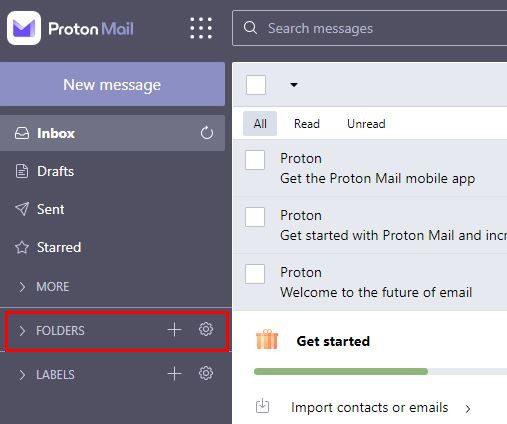
Ko se prikaže okno mape, boste videli možnosti za dodajanje imena mape in določitev lokacije mape. Prav tako lahko omogočite ali onemogočite možnost prejemanja obvestil. To so možnosti, ki jih ne boste videli v aplikaciji za Android.
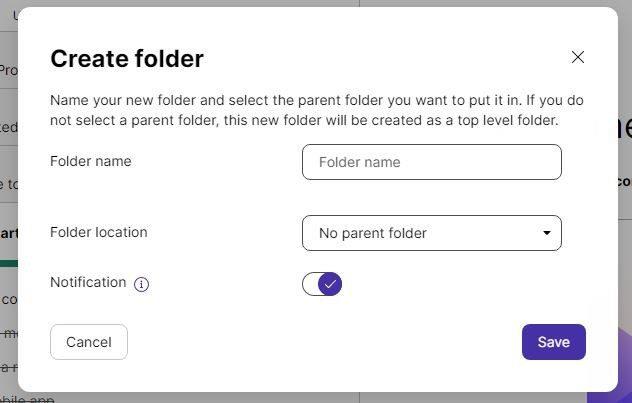
Kliknite na gumb za shranjevanje in mapa bo ustvarjena. Če imate aplikacijo za Android, vendar ste ustvarili mapo v računalniku, se bo prikazala kmalu zatem.
Tudi potem, ko ustvarite mapo, lahko še vedno izvajate spremembe. Kliknite zobnik ob strani možnosti Mape in takoj boste videli razdelek Mape. Videli boste možnost, da omogočite ali onemogočite barve za mape, tudi če želite podedovati barvo iz nadrejene mape.
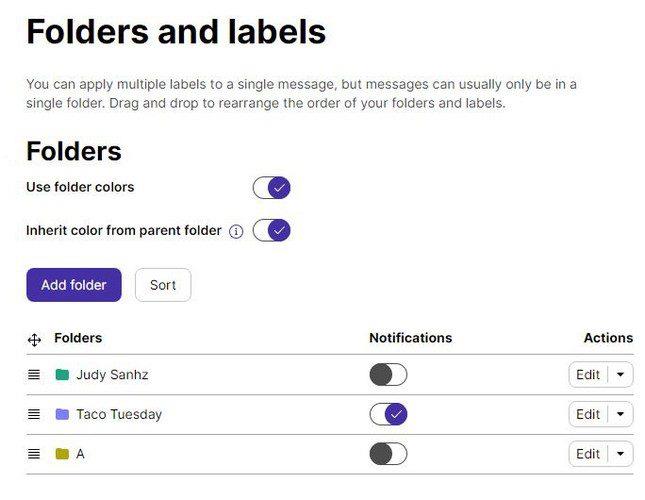
Prav tako lahko omogočite ali onemogočite obvestila za vsako mapo. Lahko ga tudi izbrišete s klikom na puščico, ki kaže navzdol desno od možnosti Uredi. Kliknite gumb Razvrsti, da si ogledate mape in oznake po abecedi. To je koristno orodje, saj vam bo pomagalo veliko hitreje najti svojo mapo, če jih imate veliko.
Android
Če želite ustvariti mapo v napravi Android, tapnite meni s tremi vrsticami in nato ikono plus na desni strani možnosti mape. Poimenujte mapo, izberite barvo in ne pozabite shraniti.
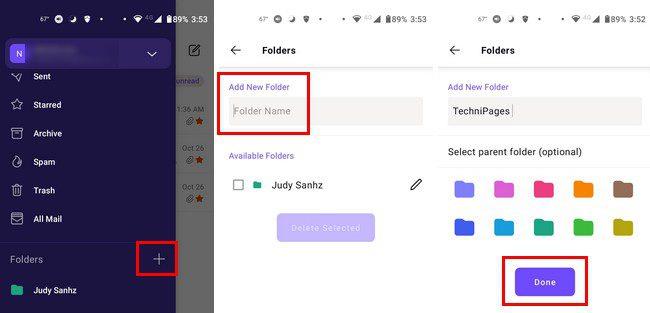
Kako ustvariti filter v ProtonMail
Zdaj, ko sta oznaka in mapa ustvarjena, je čas, da naredite filter. Filter je mogoče ustvariti le z uporabo namizne različice ProtonMail. Ko je odprt, kliknite zobnik in pojdite na Nastavitve.
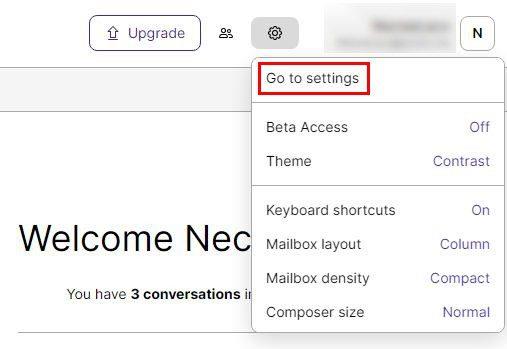
Ko ste v nastavitvah, pojdite na Filtri. To možnost lahko izberete na seznamu možnosti na vaši levi. V razdelku Filtri po meri kliknite gumb Dodaj filter.
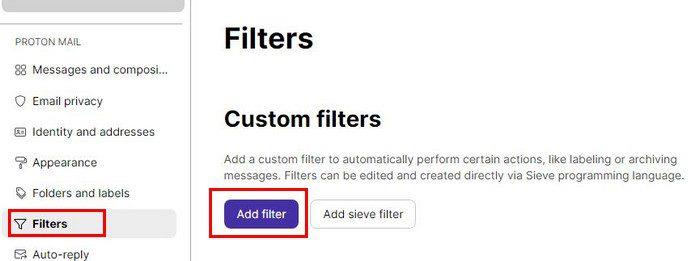
Ko se prikaže okno Dodaj filter, boste morali izpolniti nekaj stvari, na primer:

Ko ste filtru dali ime, je čas, da nastavite pogoje. Izbirate lahko med dvema možnostma:
Pod tema dvema možnostma boste morali izbrati možnost v spustnem meniju poleg možnosti Če. Izbirate lahko med možnostmi, kot so:
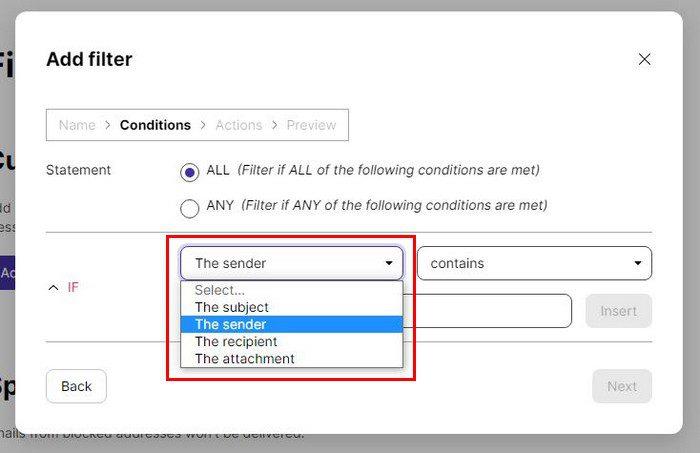
Prav tako boste morali izbrati med navedenimi možnostmi. Če ste na prvem seznamu možnosti izbrali Pošiljatelj, bi morali določiti, kaj mora imeti naslov pošiljatelja, da se filter aktivira. Na primer, če želite, da se filter aktivira, če se ime pošiljatelja začne z določeno črko, izberite možnost Začne se z in spodaj vnesite črko. Ko vnašate črko, ne pozabite klikniti gumba Vstavi.
Akcija
Pred predogledom filtra morate izbrati dejanje. Pri ustvarjanju tega filtra se mora e-poštni prejemnik začeti z M. Ko to e-poštno sporočilo izpolnjuje zahtevo, se mora s tem e-poštnim sporočilom nekaj zgoditi in to morate izbrati v razdelku Premakni v.
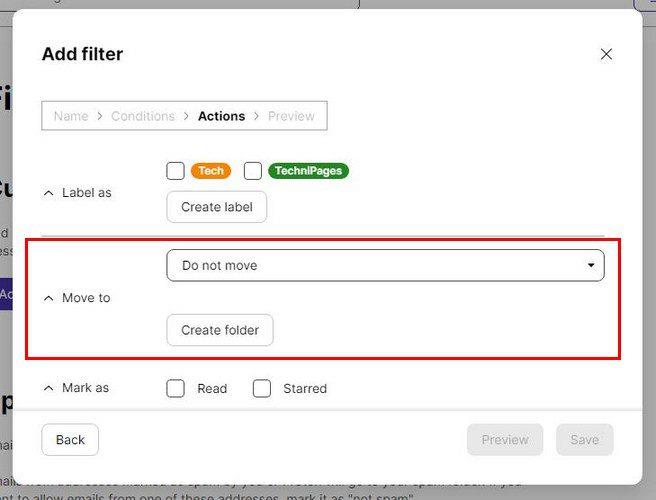
Ko izpolnite, kar želite v filtru, in kliknete gumb za shranjevanje spodaj desno, je vaš filter shranjen. Za nastavitev filtra je potreben čas, vendar ne preveč. Ko pa ga imate, prihranite veliko časa, saj vam ni treba skrbeti za razvrščanje e-pošte, saj bo to naredil filter namesto vas.
Zaključek
Ustvarjanje filtrov je odličen način, da ostanete organizirani in prihranite čas. Ustvarite lahko poljubno število filtrov, da bo vse narejeno po vaši meri. Če kdaj želite izbrisati filter, morate samo iti v Nastavitve > Filtri in ko najdete filter, ki ga želite izbrisati. Pod mestom, kjer piše Dejanje, kliknite spustni meni in izberite izbriši. To je vse. Koliko filtrov boste ustvarili? Delite svoje misli v spodnjih komentarjih in ne pozabite deliti članka z drugimi na družbenih medijih.
Po rootanju telefona Android imate poln dostop do sistema in lahko zaženete številne vrste aplikacij, ki zahtevajo root dostop.
Gumbi na vašem telefonu Android niso namenjeni le prilagajanju glasnosti ali prebujanju zaslona. Z nekaj preprostimi nastavitvami lahko postanejo bližnjice za hitro fotografiranje, preskakovanje skladb, zagon aplikacij ali celo aktiviranje funkcij za nujne primere.
Če ste prenosnik pozabili v službi in morate šefu poslati nujno poročilo, kaj storiti? Uporabite pametni telefon. Še bolj sofisticirano pa je, da telefon spremenite v računalnik za lažje opravljanje več nalog hkrati.
Android 16 ima pripomočke za zaklenjen zaslon, s katerimi lahko po želji spremenite zaklenjen zaslon, zaradi česar je zaklenjen zaslon veliko bolj uporaben.
Način slike v sliki v sistemu Android vam bo pomagal skrčiti videoposnetek in si ga ogledati v načinu slike v sliki, pri čemer boste videoposnetek gledali v drugem vmesniku, da boste lahko počeli druge stvari.
Urejanje videoposnetkov v sistemu Android bo postalo enostavno zahvaljujoč najboljšim aplikacijam in programski opremi za urejanje videoposnetkov, ki jih navajamo v tem članku. Poskrbite, da boste imeli čudovite, čarobne in elegantne fotografije, ki jih boste lahko delili s prijatelji na Facebooku ali Instagramu.
Android Debug Bridge (ADB) je zmogljivo in vsestransko orodje, ki vam omogoča številne stvari, kot so iskanje dnevnikov, namestitev in odstranitev aplikacij, prenos datotek, root in flash ROM-e po meri ter ustvarjanje varnostnih kopij naprav.
Z aplikacijami s samodejnim klikom. Med igranjem iger, uporabo aplikacij ali opravil, ki so na voljo v napravi, vam ne bo treba storiti veliko.
Čeprav ni čarobne rešitve, lahko majhne spremembe v načinu polnjenja, uporabe in shranjevanja naprave močno vplivajo na upočasnitev obrabe baterije.
Telefon, ki ga mnogi trenutno obožujejo, je OnePlus 13, saj poleg vrhunske strojne opreme premore tudi funkcijo, ki obstaja že desetletja: infrardeči senzor (IR Blaster).







